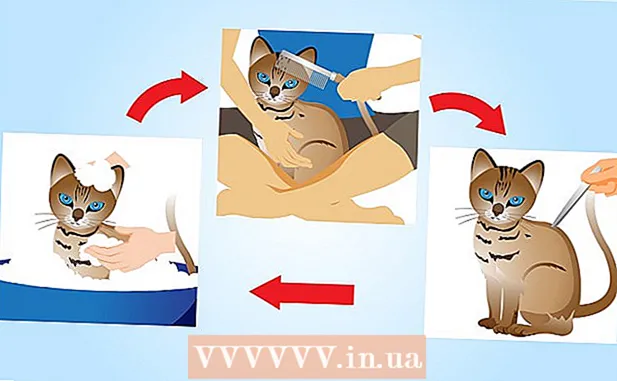Autora:
John Stephens
Data De La Creació:
23 Gener 2021
Data D’Actualització:
1 Juliol 2024

Content
El wikiHow d’avui us ensenya a personalitzar la vostra pàgina o aplicació de Google News (Google News). Atès que Google News es basa en l'historial de navegació, heu de suprimir manualment o sol·licitar que s'afegeixi un tema / font específic si voleu filtrar les notícies que apareixen al tauler d'anuncis.
Passos
Mètode 1 de 2: a l'ordinador
Obriu la pàgina de Google Notícies. Aneu a https://news.google.com/ al navegador web de l'ordinador.

Inicieu la sessió amb el vostre compte de Google. Si no heu iniciat la sessió al vostre compte de Google, feu clic a Inicieu la sessió (Inici de sessió) a l'extrem superior dret de la pàgina i, a continuació, introduïu la vostra adreça de correu electrònic i feu clic a PRÒXIM (Següent), introduïu la vostra contrasenya i feu clic a PRÒXIM De nou.- Omet aquest pas si la teva foto de perfil apareix a l'extrem superior dret de la pàgina.

Obriu el menú si cal. Per defecte, una barra lateral amb una llista d'opcions es troba a la part esquerra de la pàgina; Si no, heu de fer clic a la icona ☰ a l'extrem superior esquerre de la pàgina per mostrar la barra lateral.
Canvieu la configuració d'idioma i país. Col·loqueu el punter del ratolí a la part esquerra de la pàgina i desplaceu-vos cap avall fins a la secció "Idioma i regió" i, a continuació, feu el següent:
- Feu clic a Idioma i regió.
- Marqueu la casella situada al costat de l'idioma i el país (sota l'estructura "Idioma | País").
- Feu clic a Actualització (Actualitzat) a l'extrem inferior dret.

Desplaceu-vos cap amunt i feu clic Per a vosaltres (Per a vosaltres). Aquesta pestanya és a prop de la part superior del menú esquerre. Apareixerà una llista de notícies rellevants.
Reviseu les notícies que Google trieu. Desplaceu-vos cap avall per la llista d'articles per veure totes les notícies que Google creu que són adequades per a vosaltres.
Especifiqueu que voleu veure més notícies sobre un tema concret. Si veieu temes que voleu veure amb més freqüència al feed de Google Notícies, si us plau:
- Passeu el punter del ratolí per sobre de l'enllaç del tema.
- Feu clic a la icona ⋮ apareixen a sota de l'enllaç.
- Feu clic a Més històries com aquesta (Altres articles similars) al menú desplegable.
Limiteu temes específics per al futur. De manera similar a quan sol·liciteu molts altres articles similars sobre un tema determinat, també podeu limitar alguns temes futurs mitjançant:
- Passeu el punter del ratolí per sobre de l'enllaç del tema.
- Feu clic a la icona ⋮ apareixen a sota de l'enllaç.
- Feu clic a Menys històries com aquesta (Menys articles similars) al menú desplegable que apareix.
Amaga totes les notícies de la font. Si hi ha una font que no vulgueu llegir, podeu amagar-la de la llista de notícies futura:
- Col·loqueu el punter del ratolí a l'enllaç d'aquesta font.
- Feu clic a la icona ⋮ apareixen a sota de l'enllaç.
- Feu clic a Amaga les històries de (Amaga els articles de notícies de la font) al menú desplegable que apareix.
Mètode 2 de 2: al mòbil
Obriu Google News. Toqueu l'aplicació Google News amb etiquetes vermelles, grogues, blaves i verdes sobre un fons blanc.
- Si Google News no ha iniciat la sessió automàticament quan obriu l'aplicació, introduïu la vostra adreça de correu electrònic i contrasenya quan se us demani.
Feu clic a la targeta Per a vosaltres a l'extrem inferior esquerre de la pantalla.
Reviseu les notícies que Google trieu. Desplaceu-vos cap avall per la llista d'articles per veure totes les notícies que Google creu que són adequades per a vosaltres.
Especifiqueu que voleu veure més notícies sobre un tema concret. Per aprovar i sol·licitar més articles de notícies sobre determinats temes de la llista de notícies més endavant:
- Feu clic a la icona ⋯ (iPhone) o ⋮ (Android) es troba a la part dreta del tema.
- Feu clic a Més històries com aquesta des del menú desplegable que apareix.
Limiteu temes específics per al futur. Si voleu limitar alguna cosa en el futur, si us plau:
- Feu clic a la icona ⋯ (iPhone) o ⋮ (Android) es troba a la part dreta del tema.
- Feu clic a Menys històries com aquesta des del menú desplegable que apareix.
Amaga totes les notícies de determinades fonts de les notícies. Podeu ignorar totes les notícies de la font que vulgueu restringir al tauler d’anuncis amagant la font així:
- Feu clic a la icona ⋯ (iPhone) o ⋮ (Android) es troba a la part dreta del tema.
- Feu clic a Amaga totes les històries .
Feu clic a la icona de perfil situada a l'extrem superior dret de la pantalla. Apareixerà un menú a la part inferior de la pantalla.
Feu clic a Configuració (Configuració) al mig del menú emergent. S'obrirà la pàgina de configuració del compte.
Actualitzeu l'idioma i el país. Si voleu canviar l'idioma o el país des del qual rebeu les notícies:
- Feu clic a Idioma i regió (o Idioma i regió preferits a Android) a la part superior.
- Desplaceu-vos cap avall fins que trobeu l'idioma i el país desitjats (que apareixen a l'estructura "Idioma | País").
- Toqueu un idioma i un país per seleccionar-lo.
Consells
- És possible que hàgiu de treure notícies de Google Notícies diverses vegades abans que deixi d'aparèixer.
- Quan utilitzeu l’aplicació mòbil Google News, podeu canviar configuracions específiques, com ara les unitats de temperatura (per exemple, Fahrenheit) o la configuració de Google (per exemple, l’aplicació Google a la qual pot accedir Google News) a Pàgina Configuració.
Advertiment
- Tot i que podeu filtrar els resultats de les notícies per categoria, no podreu ajustar els temes que es mostren a Google Notícies tret que suprimiu manualment un tema o una font.